
Глава 6
Печать документа
В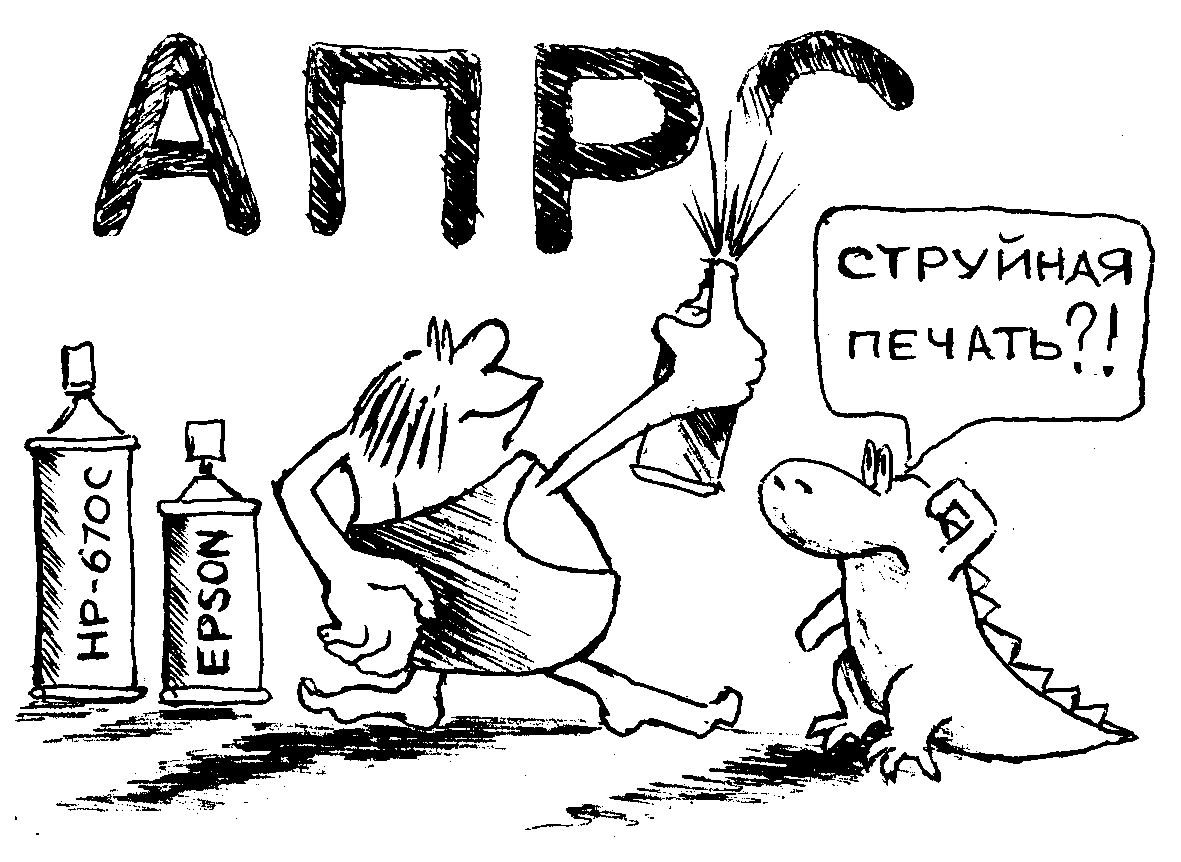 этой главе Вы узнаете, как проверить
настройку Вашего принтера и выбрать
из всех принтеров, установленных в
системе, тот, которым Вы хотите
пользоваться. Кроме того, здесь Вы
узнаете, как вывести на печать весь
документ, либо отдельные его части и
научитесь пользоваться функцией
предварительного просмотра, созданного
Вами документа.
этой главе Вы узнаете, как проверить
настройку Вашего принтера и выбрать
из всех принтеров, установленных в
системе, тот, которым Вы хотите
пользоваться. Кроме того, здесь Вы
узнаете, как вывести на печать весь
документ, либо отдельные его части и
научитесь пользоваться функцией
предварительного просмотра, созданного
Вами документа.
Выбор и настройка формы печатного документа
Вопреки давним мечтам о безбумажной технологии в делопроизводстве, современные компьютеры еще не готовы оставить в покое подсоединенные к ним принтеры. Получение бумажной копии документа с помощью принтера - это одна из самых частых операций, выполняемых с помощью компьютера. Не будет большим преувеличением сказать, что все, что мы делаем на компьютере, является лишь подготовкой для вывода на печать.
Программа «Строительные Технологии - СМЕТА» позволяет рассчитать и подготовить к выводу на печать следующие основные виды документации: локальная смета, локальная построчная смета, объектная смета, сводный сметный расчет стоимости строительства, ресурсная ведомость, акт приемки выполненных работ, расчет договорной цены и сопутствующие ему документы.
Выберите наименование документа в списке окна «Структура проекта» см. рис.5.2 и щелкните мышью последовательность команд меню «Проект» - «Печать». Программа выведет на экран окно выбора формы печатного документа см. рис. 6.1.

В группе «Форма документа» программа выводит список доступных к печати документов. Этот список формируется программой динамически и зависит от типа текущего проекта (инвесторская документация, договорная цена, акт приемки); выбранного в проекте документа (сводный сметный расчет, объектная смета, локальная смета); структуры текущего проекта и т.п. Щелкните мышью поле – переключатель соответствующее необходимому Вам документу так, чтобы значок слева от наименования поля принял вид .
В
Рис. 6.1 Выбор формы
печатного документа
Включите режим «Выводить итоги по разделам», если необходимо в локальных сметных расчетах и актах приемки печатать итоги по разделам смет.
Включение режима «Печать параметров расчета» приводит к выводу на печать в локальных сметах и актах приемки расшифровки коэффициентов, установленных на расценку или раздел.
Включение режима «Вывод дополнительных затрат» приводит к выводу на печать в концовке локальной сметы списка дополнительных затрат, установленных для текущего проекта.
Включение режима «По объемам выполненных работ» приводит к выводу на печать по объемам выполненных работ таких документов, как локальная смета, построчная локальная смета, ведомость ресурсов, договорная цена и т.п.
Отображение документа в режиме предварительного просмотра
При подготовке проектно-сметной документации в программе «Строительные Технологии – СМЕТА», Вы работаете с экранной формой представления документа которая, как правило, не совпадает с видом документа выведенного на печать. Для просмотра печатной формы документа необходимо воспользоваться функцией предварительного просмотра.
Чтобы рассчитать документ и отобразить его в режиме предварительного просмотра откройте окно «Структура проекта» см. рис. 5.2. Выберите команду меню «Проект» - «Печать». Программа выведет на экран окно «Печать документа» см. рис. 6.1. Выберите форму печатного документа (локальная смета, объектная смета, ресурсная ведомость, акт приемки выполненных работ и т.п.). Щелкните мышью кнопку «ОК», расположенную в окне выбора формы печатного документа. В результате выполнения этой команды, программа выведет на экран окно предварительного просмотра документа (см. рис. 6.2).
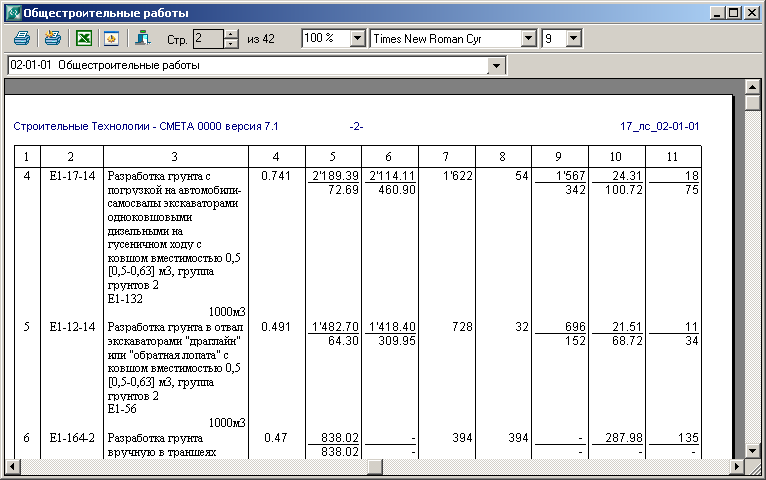
Рис. 6.2 Предварительный просмотр документа.
Просмотр документа
Вы можете просматривать документ в пределах страницы, используя горизонтальную и вертикальную линейку прокрутки. Для перехода к следующей странице, щелкните мышью кнопку со стрелкой «вверх», расположенную справа от номера страницы. Чтобы перейти к предыдущей странице, щелкните мышью кнопку со стрелкой «вниз», расположенную справа от номера страницы. Вы можете перейти на любую страницу документа, если введете в текстовое поле «Страница» номер необходимой Вам страницы документа и нажмете клавишу «ENTER».
В окне предварительного просмотра документа реализован выпадающий список, в котором отображаются разделы смет и итоги по разделам. Выбирая элемент в списке, Вы переходите на страницу и строку с отображением указанного элемента. Например, выбрав в списке запись «Итого по разделу № 1» - переходим к просмотру результатов расчета документа по указанному разделу.
Установка масштаба отображения документа
Функции, связанные с полем ввода «Масштаб» увеличивают и уменьшают отображение документа в пределах границы окна «Предварительный просмотр». Для установки масштаба отображения документа, выберите его значение из раскрывающегося списка «Масштаб».
Установка шрифта
Установите шрифт документа, выбрав его наименование и размер из раскрывающихся списков. При печати документа на устройствах с разрешающей способностью более 300 dpi (лазерные и струйные принтеры) рекомендуем использовать шрифт «Times New Roman Cyr» размером 9pt. При более низкой разрешающей способности печатающих устройств рекомендуем использовать шрифт «Times New Roman Cyr» или «Arial Cyr» размером 10pt.
Настройка принтера
Установка параметров печати
Прежде чем напечатать документ, нужно правильно установить и подключить к системе принтер. В этот процесс вовлечены как программы, так и аппаратное обеспечение: сам принтер, средства его связи с компьютером и программы, позволяющие печатать на нем. После того как Вы физически установите принтер и соедините его с компьютером, необходимо позаботится о том, чтобы установленные на компьютере программы знали, как они могут печатать на этом принтере. Для этого Вы должны правильно выбрать тип принтера для Вашего документа и настроить его для печати.
П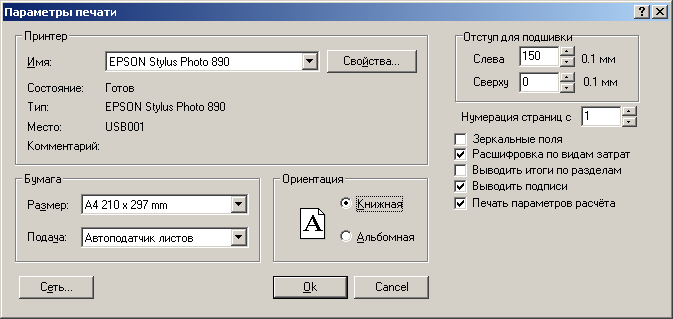 ри
вызове окна «Предварительный просмотр»
формирование документа происходит на
основании параметров страницы,
установленных для текущего в системе
принтера. Чтобы изменить настройку
принтера, щелкните мышью кнопку
«Параметры печати», расположенную на
панели инструментов окна «Предварительный
просмотр». Выберите из раскрывающегося
списка наименование принтера (см. рис.
6.3). Для более детальной установки
параметров принтера щелкните мышью
кнопку «Свойства». В программе
«Строительные Технологии – СМЕТА» для
вывода документа на печать Вы можете
использовать любые типы принтеров:
лазерные, матричные, струйные принтеры
формата А3-А4.
ри
вызове окна «Предварительный просмотр»
формирование документа происходит на
основании параметров страницы,
установленных для текущего в системе
принтера. Чтобы изменить настройку
принтера, щелкните мышью кнопку
«Параметры печати», расположенную на
панели инструментов окна «Предварительный
просмотр». Выберите из раскрывающегося
списка наименование принтера (см. рис.
6.3). Для более детальной установки
параметров принтера щелкните мышью
кнопку «Свойства». В программе
«Строительные Технологии – СМЕТА» для
вывода документа на печать Вы можете
использовать любые типы принтеров:
лазерные, матричные, струйные принтеры
формата А3-А4.
Установите формат страницы документа выбрав его из раскрывающегося списка «Размер», например, «A4 210х297 мм». Укажите ориентацию страницы документа, щелкнув мышью соответствующий режим («Книжная», «Альбомная») так, чтобы значок слева от наименования режима принял вид .
У
Рис. 6.3 Установка
параметров печати документа
Включите режим «Зеркальные поля», если Вы используете двухстороннюю печать документа.
Включите режим «Расшифровка по видам затрат», если необходимо в локальных сметных расчетах и актах приемки печатать итоги сметы с разбивкой по видам затрат: строительные работы, монтажные работы, пуск и наладка и т.п.
Включите режим «Выводить итоги по разделам», если необходимо в локальных сметных расчетах и актах приемки печатать итоги по разделам смет.
Выключение режима «Выводить подписи» приводит к отмене вывода на печать в концовке документа списка подписей составил, проверил и т.п. Включение режима «Печать параметров расчета» приводит к выводу на печать в локальных сметах и актах приемки расшифровки коэффициентов, примененных к разделам и расценкам текущего документа.
Для подтверждения выбранных Вами установок и выхода из окна настройки принтера нажмите кнопку «ОК».
Установка границ печатного поля
При использовании матричных принтеров необходимо установить границы печатного поля. Для этого запустите программу «Мой компьютер». Откройте папку «Принтеры» и выберите необходимое Вам устройство. Щелкните правую кнопку мыши и выберите команду «Свойства». В окне «Свойства принтера» выберите вкладку «Бумага» и щелкните кнопку «Границы печатного поля». В появившемся окне запроса установите значения правой и нижней границы печатного поля в 0,01 мм. Рекомендуемое значение правой границы 1000. Значение нижней границы устанавливается согласно технической документации на печатное устройство. Для принтеров типа Epson LX, FX, LQ рекомендуемое значение нижней границы 2000.
Вывод документа на печать
Для вывода документа на печать щелкните мышью пиктограмму «Печать» , расположенную на панели инструментов окна «Предварительный просмотр». Программа выведет на экран окно установки режимов печати документа (см. рис. 6.4).

Вы имеете возможность напечатать весь документ, если установите режим «Все страницы» или напечатать группу идущих друг за другом страниц, начиная и заканчивая на любой странице документа. Чтобы напечатать отдельные страницы, введите номер страницы, с которой необходимо начать печать документа, в текстовое поле «с» и номер страницы, на которой необходимо завершить печать документа, в текстовое поле «по».
В
Рис. 6.4 Установка
режимов печати документа
Пакетная печать документа
Режим пакетной печати
Р
Рис. 6.5 Установка
режимов печати документа
И з
раскрывающегося списка выберите тип
печатного документа: альбом локальных
смет, альбом объектных смет, альбом
ресурсных ведомостей к локальным
сметам. В окне параметры пакетной печати
отображается структура текущего
проекта. Укажите, какие документы
необходимо включить в список на печать.
Чтобы включить документа в список на
печать, выберите его наименование в
структуре проекта и щелкните пиктограмму
«Включить в список на печать». Чтобы
исключить документ из списка на печать,
выберите его наименование в структуре
проекта и щелкните пиктограмму «Исключить
из списка на печать». Чтобы включить в
список на печать все документы, выберите
в структуре проекта наименование
проекта строительства и щелкните
пиктограмму «Включить в список на
печать». Включение в список на печать
документа приводит к включению в список
на печать всех, входящих в него,
документов. Например, включение в список
на печать объектной сметы, приводит к
включению в список на печать всех,
входящих в нее локальных смет.
з
раскрывающегося списка выберите тип
печатного документа: альбом локальных
смет, альбом объектных смет, альбом
ресурсных ведомостей к локальным
сметам. В окне параметры пакетной печати
отображается структура текущего
проекта. Укажите, какие документы
необходимо включить в список на печать.
Чтобы включить документа в список на
печать, выберите его наименование в
структуре проекта и щелкните пиктограмму
«Включить в список на печать». Чтобы
исключить документ из списка на печать,
выберите его наименование в структуре
проекта и щелкните пиктограмму «Исключить
из списка на печать». Чтобы включить в
список на печать все документы, выберите
в структуре проекта наименование
проекта строительства и щелкните
пиктограмму «Включить в список на
печать». Включение в список на печать
документа приводит к включению в список
на печать всех, входящих в него,
документов. Например, включение в список
на печать объектной сметы, приводит к
включению в список на печать всех,
входящих в нее локальных смет.
Установка параметров пакетной печати
Установите параметры пакетной печати (выводить итоги по разделам, расшифровка по видам затрат, печать параметров расчета, сквозная нумерация документа, зеркальные поля, выводит оглавление). Установите отступы для подшивки документа в масштабе 0,1 мм. Укажите с какого номера необходимо начинать нумерацию страниц.
Вывод на печать
Для вывода списка документов на печать щелкните пиктограмму «Предварительный просмотр» см. рис. 6.5. В окне «Предварительный просмотр» выберите тип принтера и нажмите кнопку «Печать». Более подробно работу в окне «Предварительный просмотр» см. Раздел «Отображение документа в режиме предварительного просмотра».
Вывод документа в файл формата MS Excel
Интеграция программы с приложениями MS Office существенно расширяет возможности дальнейшей обработки информации. Экспорт документа в формат файла MS Excel предназначен для получения электронной формы печатного документа, пригодной для дальнейшего редактирования, обработки либо передачи его заказчику (подрядчику). Чтобы экспортировать документ в файл формата MS Excel, щелкните кнопку «Экспорт в Microsoft Excel», расположенную на панели инструментов окна «Предварительный просмотр». Программа выведет на экран стандартное окно Windows «Сохранение файла». Введите имя файла и нажмите кнопку «Сохранить». Если после сохранения файла Вам необходимо автоматически открыть приложение MS Excel и загрузить в него сохраненный файл, включите опцию «Открыть файл в MS Excel после вывода».
Подписи
Шаблоны подписей создаются и хранятся программой на различные типы документов: локальная смета, договорная цена, акт приемки и т.п. Чтобы открыть окно шаблона подписей печатного документа, щелкните пиктограмму «Подписи», расположенную на панели инструментов окна «Предварительный просмотр». Более подробно редактирование подписей см. Глава 3, раздел «Создание шаблона подписи».
